Animoji — одна из основных новых функций программного обеспечения, доступных на iPhone X. Для незнакомых, Animoji — это анимированные мультфильмы, такие как улыбающаяся куча фекалий, единорог, собака, кошка, курица, панда, свинья, лиса, и другие фигуры, а функция Animoji работает, используя фронтальную iPhone-камеру Face ID, чтобы увидеть, как меняется ваше лицо и имитирует эти выражения лица для анимированного персонажа. Затем вы можете записывать небольшие фрагменты Animoji и отправлять их людям, что приводит к сообщениям, которые включают что-то вроде говорящего анимированного единорога или говорящего анимированного куча фекалий.
Эта захватывающая новая функция Animoji проста в использовании, но ее также легко упускать из виду. Это потому, что возможности Animoji встроены в приложение «Сообщения» iPhone и, в любом случае, не являются отдельным приложением. Таким образом, чтобы создать и использовать Animoji, вы должны начать с приложения iPhone Messages. В следующем учебном пособии описано, как использовать Animoji на iPhone X.
Animoji доступен только на новейших и самых лучших моделях iPhone X с Face ID, эта функция недоступна на более ранних моделях iPhone, она должна быть iPhone X (или новее). Animoji недоступен на iPhone 8, iPhone 7, iPad или более ранних моделях устройств iOS.
Как использовать и отправлять Animoji на iPhone
Готовы сделать и отправить Animoji? Вот как это работает:
- Откройте приложение «Сообщения» на iPhone X
- Откройте поток сообщений с человеком, которого хотите отправить в Animoji.
- Нажмите на кнопку «Приложения», она выглядит как «А», сделанная из палочек
- Нажмите на значок Обезьяны, это похоже на лицо обезьяны мультфильма с открытым ртом
- Проведите вверх или вниз по левым символам символов Animoji и выберите свой анимаоджи:
- единорог
- курица
- мышь
- собака
- Кот
- свинья
- панда
- улыбающаяся куча фекалий
- лиса
- инопланетянин
- призрак
- Посмотрите на iPhone и сделайте лицо или сдвиньте голову и выражение лица, чтобы посмотреть, как настраивается Animoji на экране
- Когда вы готовы записать видео Animoji, нажмите большую красную кнопку в углу, чтобы начать запись последовательности animoji
- Разговаривайте и делайте лица так, как вы хотите, персонаж Animoji будет настраиваться, нажмите красную кнопку остановки, когда закончите создание вашей записи на Emoji
- Нажмите кнопку «Синяя стрелка», чтобы отправить animoji получателю через «Сообщения»

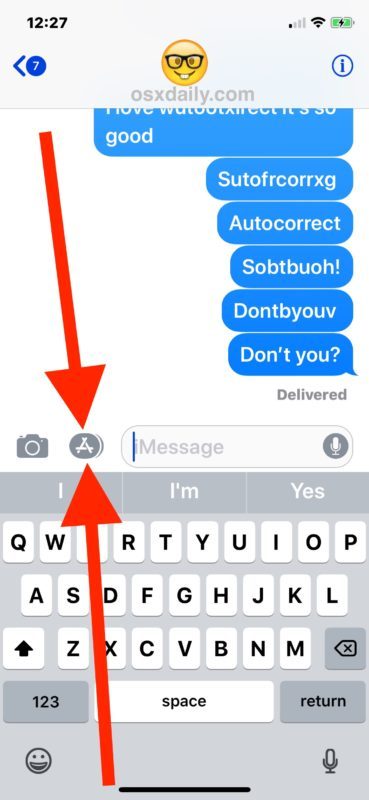
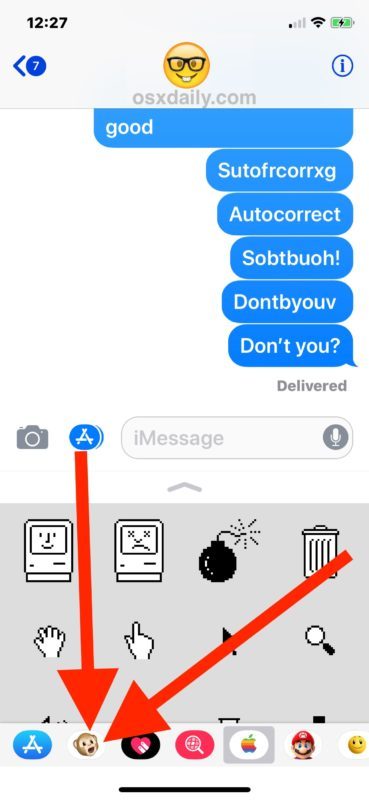
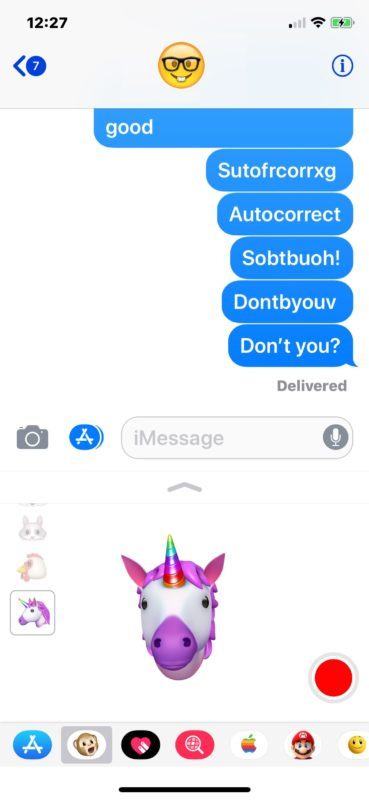
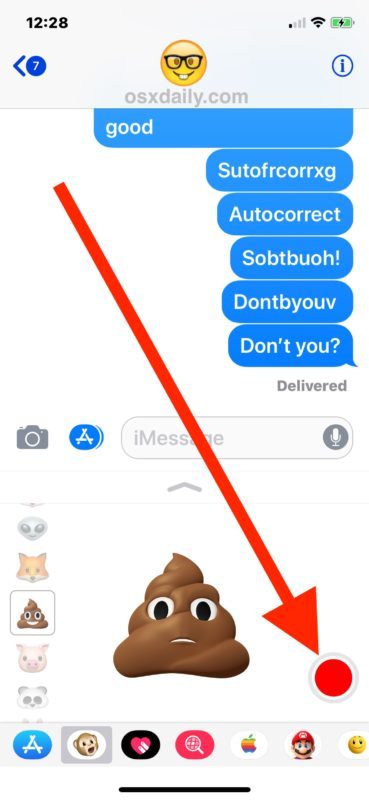
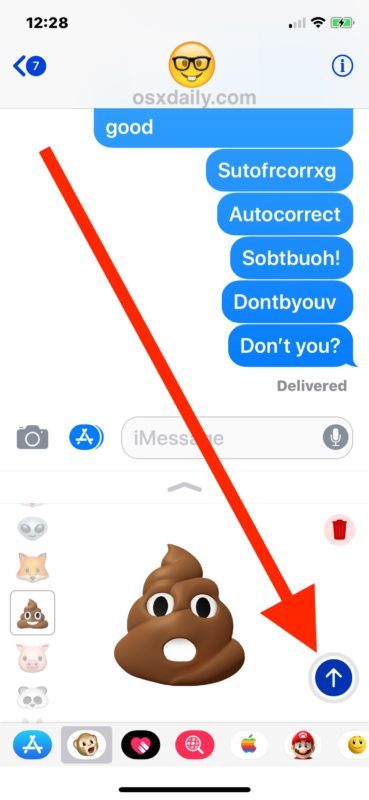
Получатель получит короткий видеоролик Animoji.
Например, вот Animoji из улыбающихся фекалий, которые имитируют человеческие выражения лица, которые видны через камеру Face ID на iPhone.
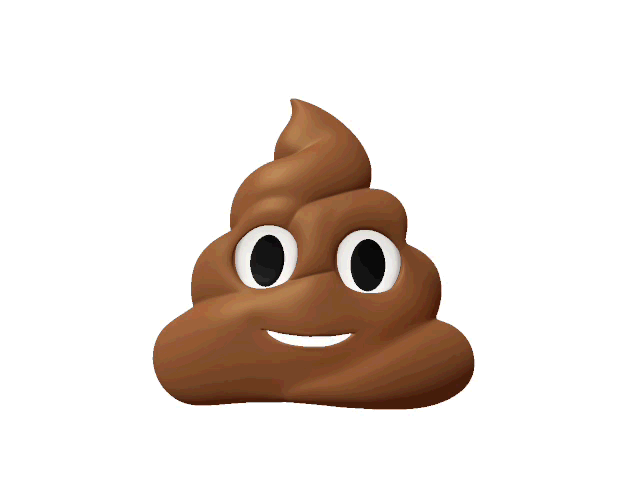
Если у получателя Animoji есть iPhone X или более новое модельное устройство, animoji появится в виде интегрированного видео цикла.
Если получатель animoji имеет Mac или более раннюю модель iPhone или iPad, запись в animoji будет поступать как любое другое видео в формате .mov.
Можете ли вы сохранить видеообъявления Animoji?
Да. Запись Animoji по умолчанию останется в приложении «Сообщения», если она не будет удалена.
Кроме того, вы можете вручную сохранить анимацию, как если бы вы сохранили любое другое изображение или видео из сообщений iOS или с помощью сообщений Mac.
(Быстрая заметка, записи Animoji по умолчанию не анимированные gif, но вы можете легко преобразовать Animoji в GIF, используя Drop To Gif или подобное видео для инструментов преобразования GIF).
Можете ли вы использовать Animoji без использования Face ID?
Да, вы можете использовать функцию Animoji с распознаванием лиц, даже если вы не используете Face ID на iPhone X.
Если у вас есть iPhone X, вы, возможно, уже использовали функцию Animoji, или, по крайней мере, видели, что ее отправили от кого-то другого или, возможно, даже по телевизору. Функция Animoji была продемонстрирована в рекламных роликах Apple (встроенная ниже), появившаяся во множестве популярных видеороликов в других местах в Интернете.
Получайте удовольствие от Animoji, они обязательно станут заметным включением в будущие приложения для iPhone и iPad, такие как Message Stickers, Message apps, значки emoji и другие загруженные и запутанные функции, входящие в приложение iOS Messages.










